Google Appsとは、お金(有料版)とドメインさえ用意してもらえれば
いろんな場をGoogleが用意しますよっていうサービスなのだが、なんだか便利らしい。
詳細(http://www.google.com/apps/intl/ja/business/index.html)
というわけで、ちょっと利用してみることにした。
私の場合、サーバーやドメインの管理はXREAを利用しているので
XREAとGoogle Appsの連携方法を覚書として以下に記す。
※随時更新予定。また誤りがあるかもしれない。
◯各Google Appsとの連携設定手順
- Google Appsに登録
- Googleから指定される情報の確認
- XREA上でDNSの設定変更
- 動作確認
- おわり
ってわけで、いきなりだがDNSを設定する。
- XREAでDNS情報変更ページに移動する。
- ドメインのDNS情報をGoogleから指示された記述の通りに変更する。
a www ***.***.***.***
mx aspmx.l.google.com. 5
mx alt1.aspmx.l.google.com. 10
mx alt2.aspmx.l.google.com. 10
mx aspmx2.googlemail.com. 20
mx aspmx3.googlemail.com. 20
mx aspmx4.googlemail.com. 20
mx aspmx5.googlemail.com. 20
cname start ghs.google.com. 10
cname mail ghs.google.com. 10
cname docs ghs.google.com. 10
cname calendar ghs.google.com. 10
txt @ v=spf1 include:aspmx.googlemail.com ~all
※一行目のIPアドレス(***.***.***.***の部分)は消さないこと。
- 変更ボタンを押して設定は終わり。
その他は後日。
◯解説
a www XXX.XXX.XXX.XXX
aはホストの設定。 「www.XXX.XXX(ドメイン)」にアクセスがあった場合、
「***.XXX.XXX.XXX(IPアドレス)」に飛んでけって意味。
このIPアドレスはXREAが管理しているもの。
mx XXX.XXX
mxはメールサーバーの設定。 メールサーバーは「XXX.XXX」にあるよって意味。
「XXX.XXX」はGoogleが管理しているもの。
数字は優先順位で小さい方から優先される。
cname XXX ghs.google.com.
cnameはエイリアスの設定。 「XXX.任意アドレス」にアクセスがあった場合
「ghs.google.com」に飛んでけって意味。
Google Apps各サービスを任意のドメインで 使用したい場合に設定する。
「XXX」はGoogle Apps各サービスのホスト名。
txt @ v=spf1 include:aspmx.googlemail.com ~all
しらべちう
以上で基本的な設定は終わり。
DNSレコードの反映には時間がかかるのが悩ましいところ。
すぐに動いているかどうか分からないんだよね。
それにしても、このGoogle Apps。
うまいことすれば会社のIT投資を大幅に下げることになるかもしれない。
おそろしや。
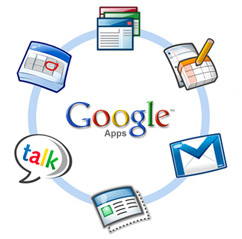
コメントを残す